如何在 Windows 網頁瀏覽器上啟用“請勿追蹤”
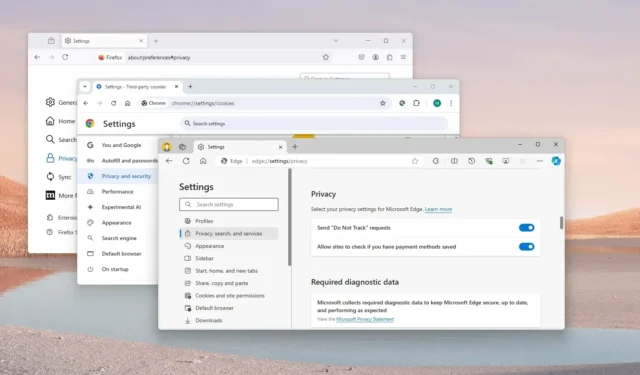
- 若要在 Edge 上啟用“不追蹤”,請開啟“設定” > “隱私、搜尋和服務”,然後開啟“不追蹤請求”切換開關。
- 在 Chrome 上,開啟「設定」 > 「隱私與安全性」 > 「第三方 cookie」,然後開啟「不使用您的瀏覽流量追蹤請求」切換開關
- 在 Firefox 上,開啟「設定」 >「隱私和安全性」,然後開啟「向網站發送「請勿追蹤」請求」切換開關。
在 Windows 11(和 10)上,幾乎所有瀏覽器(包括 Microsoft Edge、Google Chrome 和 Mozilla Firefox)都包含「請勿追蹤」(DNT)設置,在本指南中,我將解釋啟用此功能的步驟改善您的瀏覽隱私。
什麼是「請勿追蹤」?
請勿追蹤 (DNT) 是一種瀏覽器設置,可向網站發送訊號,表示您不希望被追蹤以進行定向廣告或分析。
儘管許多網站會尊重您的請求,但他們沒有義務遵守,而且由於大多數網站依賴您的資料進行廣告,因此許多網站會忽略它。
雖然 DNT 可能不是萬無一失的解決方案,但啟用它仍然是一個很好的做法,因為它是對您隱私的另一層保護,並且可以幫助減少定向廣告的數量。
在本指南中,我將概述啟用該功能的簡單步驟,以發送請求,告訴網站您不希望在 Windows 11(或 10)上被追蹤。
在 Edge、Chrome 和 Firefox 上啟用「請勿追蹤」功能
在幾乎所有適用於 Windows 11(或 10)的瀏覽器上,都可以啟用(或停用)該功能以防止網站追蹤您的活動。在本指南中,我列出了前三種最受歡迎的瀏覽器的步驟。
微軟邊緣
若要在 Edge 上傳送「請勿追蹤」請求,請使用下列步驟:
-
打開微軟邊緣。
-
從右上角開啟「設定和更多選單」 。
-
選擇設定選項。
-
點選「隱私、搜尋和服務」。
-
打開“隱私”部分下的“發送“不追蹤”請求”切換開關。
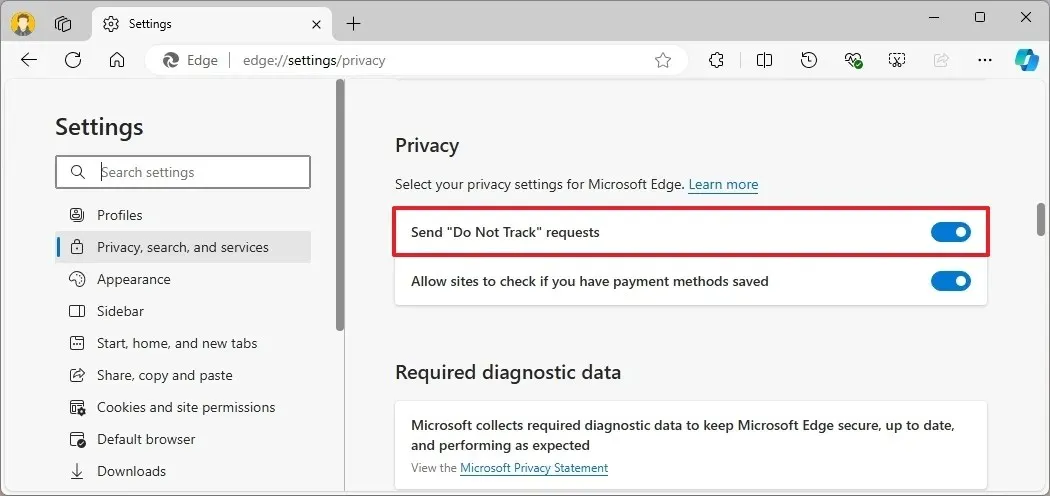
谷歌瀏覽器
若要在 Chrome 上啟用「不追蹤」功能,請使用下列步驟:
-
開啟谷歌瀏覽器。
-
從右上角開啟「自訂和控制 Google Chrome」選單。
-
選擇設定選項。
-
點擊“隱私和安全”。
-
點選「第三方cookies」頁面。
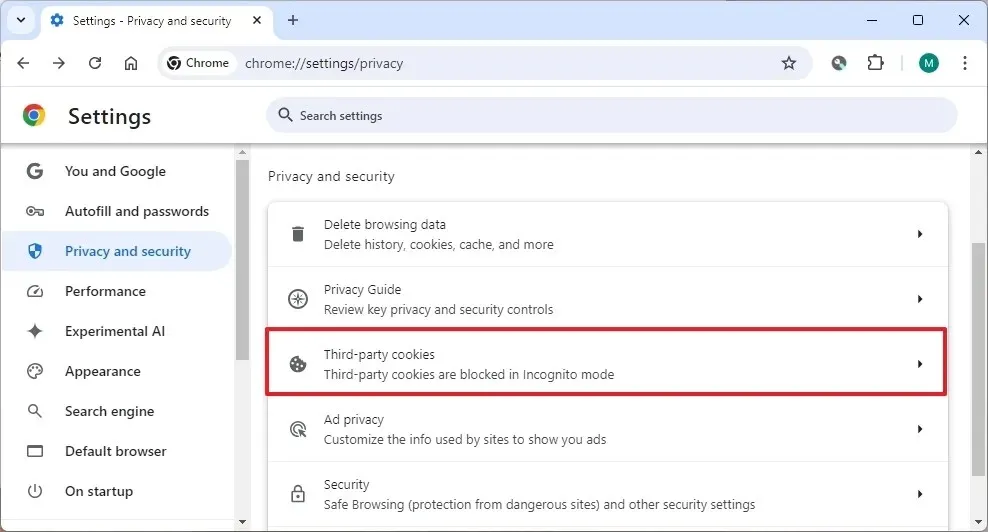
-
開啟「進階」部分下的「不追蹤瀏覽流量的請求」切換開關。
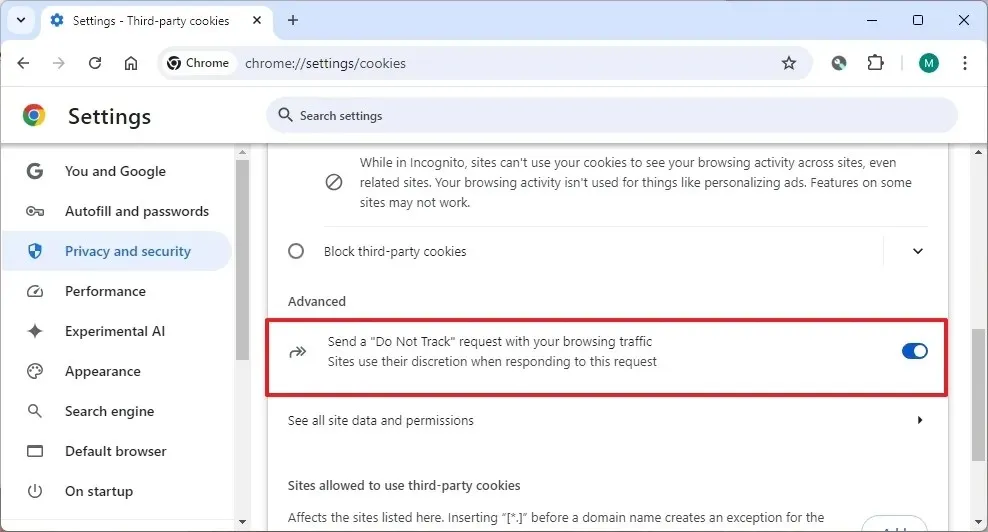
-
點選確認按鈕。
火狐瀏覽器
若要在 Firefox 上傳送不追蹤請求的網站,請使用以下步驟:
-
打開火狐瀏覽器。
-
打開右上角的「開啟應用程式選單」選單。
-
選擇設定選項。
-
點擊“隱私和安全”。
-
開啟「網站隱私首選項」部分下的「向網站發送「不追蹤」請求」切換開關。
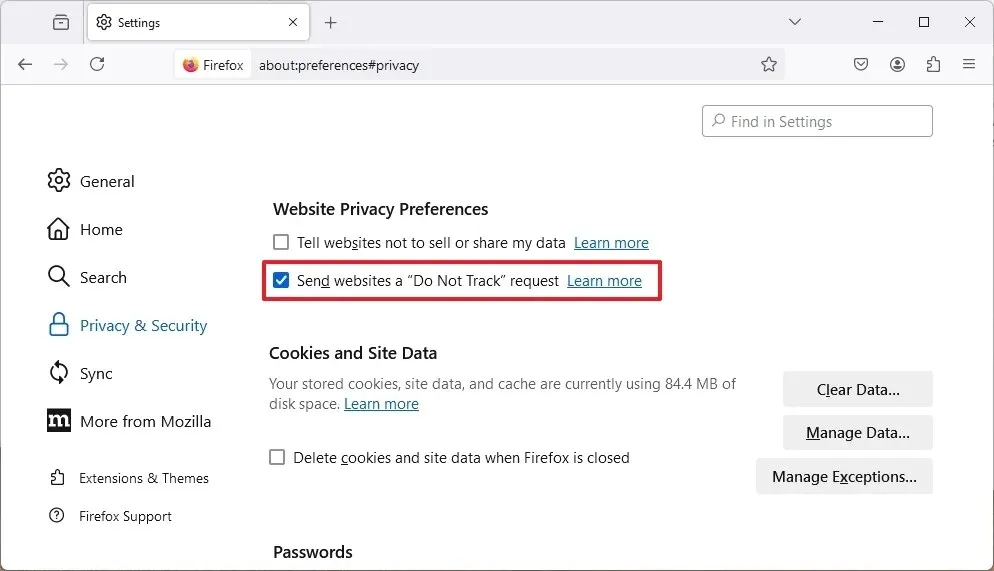
完成這些步驟後,瀏覽器將在您每次造訪網站時開始發送 DNT 請求,以嘗試使連線更加私密。



發佈留言